电脑右下角wifi图标不见了怎么办 笔记本电脑不显示wifi图标如何解决
更新日期:2024-03-22 01:12:06
来源:投稿
手机扫码继续观看

昨天小编在使用笔记本电脑的时候,出现了一些问题,小编右下角任务栏中wifi图标不见了,导致自己不能够连接wifi进行上网,于是小编到网上查阅了解决的方法,终于成功找到了显示wifi图标的方法,下面小编就把自己使用的方法带来给大家,大家赶紧来看看吧。

电脑右下角wifi图标不见了怎么办?
具体步骤如下:
1.在桌面下方菜单栏右击选择【任务栏设置】;
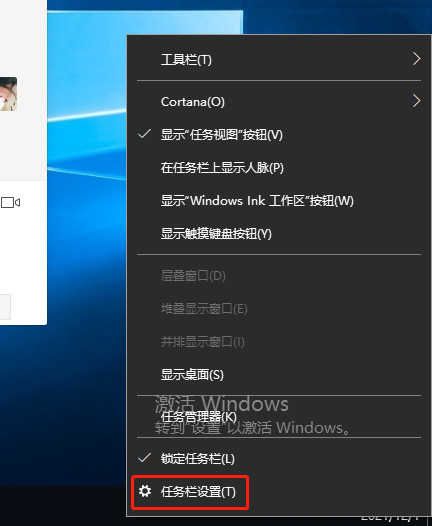
2.找到【通知区域】下面的【打开或关闭系统图标】;
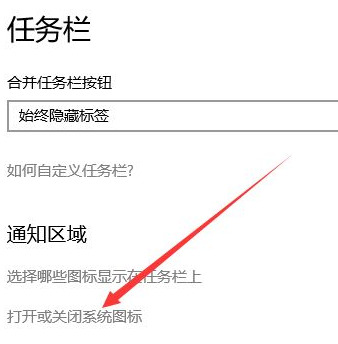
3.勾选网络选项,把它设置为【开】;
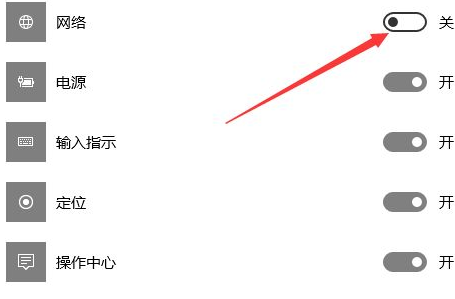
4.电脑右下角任务栏就会重新出现WiFi图标了。
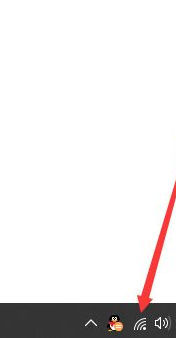
以上就是小编为大家带来的电脑右下角wifi图标不见了的解决方法了,希望能帮助到大家。
该文章是否有帮助到您?
常见问题
- monterey12.1正式版无法检测更新详情0次
- zui13更新计划详细介绍0次
- 优麒麟u盘安装详细教程0次
- 优麒麟和银河麒麟区别详细介绍0次
- monterey屏幕镜像使用教程0次
- monterey关闭sip教程0次
- 优麒麟操作系统详细评测0次
- monterey支持多设备互动吗详情0次
- 优麒麟中文设置教程0次
- monterey和bigsur区别详细介绍0次
系统下载排行
周
月
其他人正在下载
更多
安卓下载
更多
手机上观看
![]() 扫码手机上观看
扫码手机上观看
下一个:
U盘重装视频











